nội dung
- 1 Hàm SUMIF trong Excel là gì?
- 2 Công thức hàm SUMIF trong Excel chuẩn xác
- 3 Các ví dụ minh họa cách dùng hàm SUMIF trong Excel
- 3.1 Ví dụ 1: Tính tổng doanh thu của sản phẩm “A”
- 3.2 Ví dụ 2: Tính tổng điểm lớn hơn hoặc bằng 8 với hàm SUMIF trong Excel
- 3.3 Ví dụ 3: Dùng hàm SUMIF trong Excel tính tổng lương của nhân viên ở phòng “Kế toán”
- 3.4 Ví dụ 4: Tính tổng tiền của các đơn hàng có giá trị dưới 2 triệu bằng hàm SUMIF trong Excel
- 4 Một số lưu ý khi dùng hàm SUMIF trong Excel
- 5 Phân biệt SUM, SUMIF và hàm SUMIFS trong Excel
- 6 Tạm kết
Hàm SUMIF trong Excel là một công cụ cực kỳ hữu ích khi bạn cần tính tổng có điều kiện trong bảng tính. Thay vì phải lọc dữ liệu thủ công rồi cộng từng giá trị bằng tay, bạn có thể sử dụng hàm này để tự động tính tổng theo một tiêu chí xác định. Đây là một trong những hàm thống kê phổ biến nhất trong Excel, giúp tiết kiệm thời gian và nâng cao hiệu quả làm việc. Bài viết dưới đây sẽ hướng dẫn bạn cách sử dụng SUMIF, từ cú pháp cơ bản đến các ví dụ minh họa cụ thể, để bạn có thể dễ dàng áp dụng vào công việc thực tế.
Hàm SUMIF trong Excel là gì?
SUMIF trong Excel là một hàm rất hữu ích khi bạn muốn tính tổng các giá trị trong một phạm vi dữ liệu mà thỏa mãn một điều kiện cụ thể. Hàm này giúp bạn làm việc với các bảng dữ liệu lớn và nhanh chóng tính tổng mà không cần phải lọc thủ công hoặc phân tích từng giá trị một.
Cụ thể, SUMIF cho phép bạn tính tổng chỉ cho những giá trị trong phạm vi mà đáp ứng một điều kiện xác định. Điều kiện này có thể là một giá trị số, văn bản, hoặc một phép so sánh.
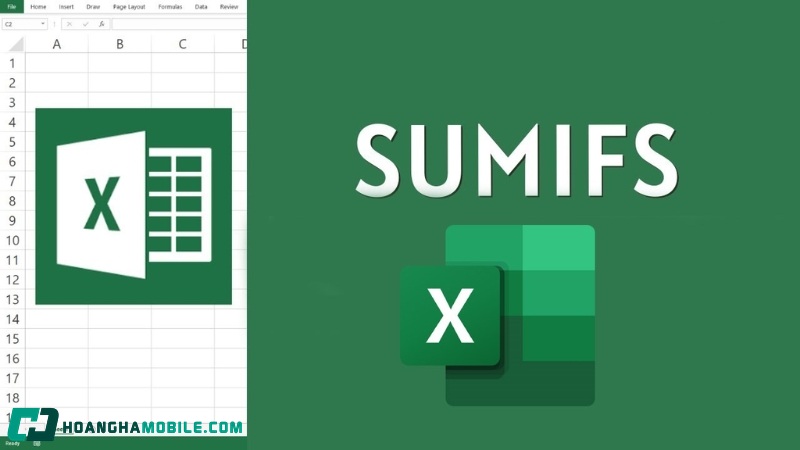
Công dụng của SUMIF:
- Tính tổng các khoản doanh thu, chi tiêu, hoặc lương của các nhân viên trong một phòng ban, hoặc những mục tiêu đáp ứng một điều kiện cụ thể.
- Tổng hợp các số liệu của sản phẩm, khu vực bán hàng, hay các thời kỳ khác nhau trong báo cáo tài chính, báo cáo bán hàng…
Nhờ có SUMIF, bạn có thể nhanh chóng đưa ra các phân tích từ dữ liệu mà không cần phải viết các công thức phức tạp. Hàm này đặc biệt hữu ích khi xử lý các bảng dữ liệu có điều kiện và yêu cầu tính toán tổng hợp trên một số lượng lớn các giá trị.
Công thức hàm SUMIF trong Excel chuẩn xác
SUMIF được sử dụng trong Excel để tính tổng các giá trị trong một phạm vi (range) nếu các giá trị đó thỏa mãn một điều kiện cụ thể. Đây là một trong những hàm hữu ích nhất khi làm việc với dữ liệu có tính phân loại hoặc điều kiện lọc.
Cú pháp của SUMIF: =SUMIF(range, criteria, [sum_range])

Trong đó:
- range: Vùng dữ liệu bạn muốn kiểm tra điều kiện. Đây là phạm vi chứa các giá trị mà bạn sẽ so sánh với điều kiện.
- criteria: Điều kiện mà bạn muốn áp dụng để lọc các giá trị trong phạm vi range. Điều kiện có thể là số, văn bản, toán tử so sánh (như >, <, =), hoặc tham chiếu đến một ô khác.
- sum_range (tùy chọn): Vùng dữ liệu chứa các giá trị bạn muốn tính tổng. Nếu không có, Excel sẽ tính tổng trực tiếp trên range.
Lưu ý: criteria có thể là số, biểu thức logic (>, <, =), văn bản, tham chiếu ô hoặc ký tự đại diện như *, ?.
Các ví dụ minh họa cách dùng hàm SUMIF trong Excel
Việc hiểu cú pháp là chưa đủ, bạn cần luyện tập với các ví dụ thực tế để áp dụng nhuần nhuyễn. Dưới đây là 4 ví dụ tiêu biểu:
Ví dụ 1: Tính tổng doanh thu của sản phẩm “A”
Giả sử bạn có bảng dữ liệu về doanh thu của các sản phẩm như sau:
| Sản phẩm | Doanh thu |
| A | 5,000 |
| B | 3,000 |
| A | 7,500 |
| C | 4,000 |
| A | 6,000 |
Bạn muốn tính tổng doanh thu của sản phẩm “A”.
Bước 1: Chọn ô bạn muốn hiển thị kết quả tổng doanh thu của sản phẩm “A”. Ví dụ: ô C1.

Bước 2: Công thức hàm SUMIF trong Excel để tính tổng doanh thu của sản phẩm “A” sẽ như sau: =SUMIF(A2:A6, “A”, B2:B6)
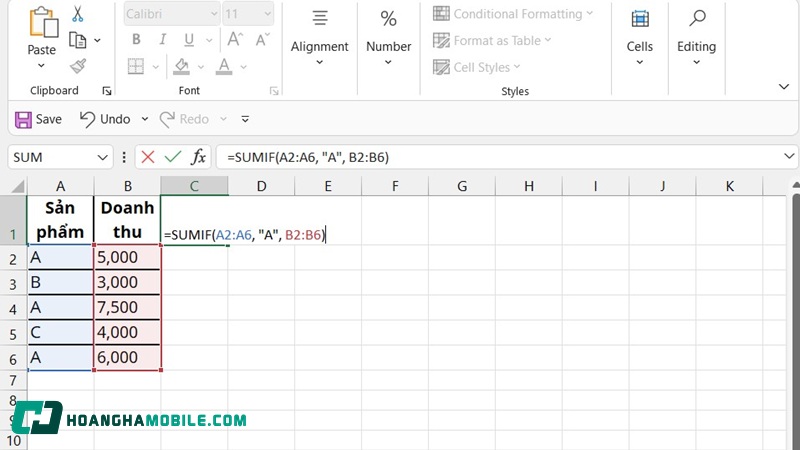
Bước 3: Sau khi nhập công thức hàm SUMIF trên và nhấn Enter, kết quả sẽ là 18,500.
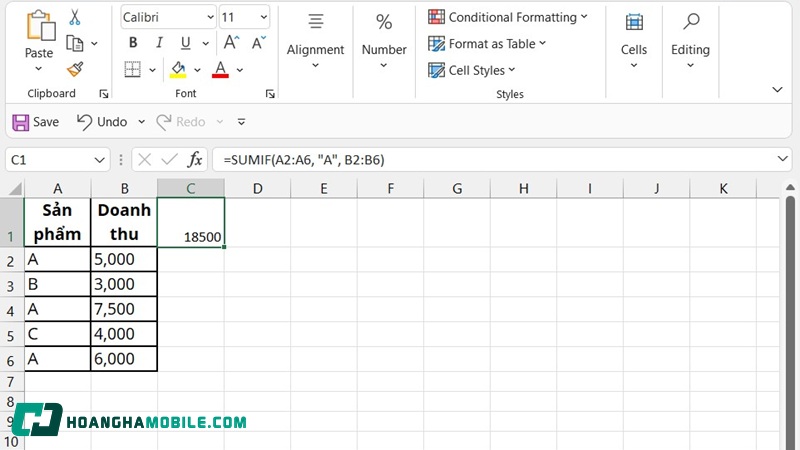
Giải thích chi tiết công thức hàm SUMIF trong Excel:
- A2:A6: Đây là phạm vi bạn muốn kiểm tra điều kiện (tức là cột “Sản phẩm”). Excel sẽ tìm kiếm giá trị “A” trong phạm vi này.
- “A”: Đây là điều kiện bạn muốn áp dụng. Hàm sẽ chỉ tính tổng các giá trị trong cột “Doanh thu” (cột B) nếu giá trị trong cột “Sản phẩm” là “A”.
- B2:B6: Đây là phạm vi tính tổng (tức là cột “Doanh thu”). Excel sẽ tính tổng các giá trị trong cột này cho những sản phẩm thỏa mãn điều kiện là “A”.
Chi tiết tính toán:
- Dòng 2: Sản phẩm là “A”, doanh thu là 5,000.
- Dòng 3: Sản phẩm là “A”, doanh thu là 7,500.
- Dòng 5: Sản phẩm là “A”, doanh thu là 6,000.
Tổng doanh thu của sản phẩm “A” là: 5,000 + 7,500 + 6,000 = 18,500
Ví dụ 2: Tính tổng điểm lớn hơn hoặc bằng 8 với hàm SUMIF trong Excel
Giả sử bạn có bảng dữ liệu về điểm số của các học sinh như sau:
| Học sinh | Điểm |
| Nam | 7 |
| Lan | 9 |
| Bình | 8 |
| Hoa | 10 |
| Minh | 6 |
Bạn muốn tính tổng điểm của các học sinh có điểm từ 8 trở lên (tức là điểm lớn hơn hoặc bằng 8).
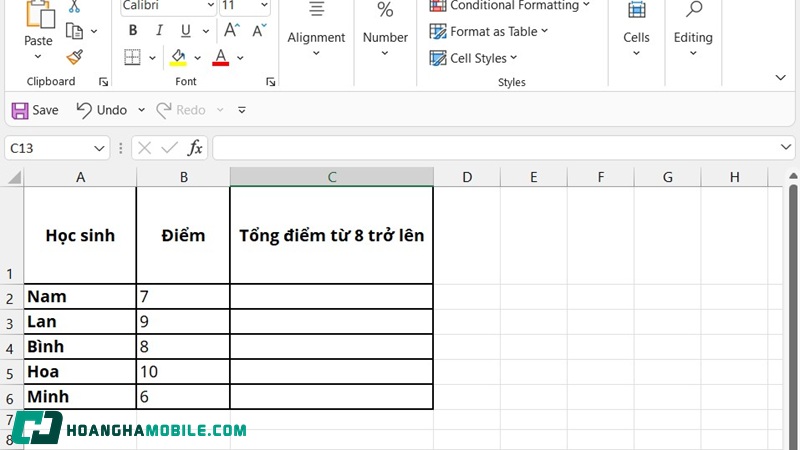
Công thức hàm SUMIF trong Excel: =SUMIF(B2:B6, “>=8”)

Giải thích:
- B2:B6: Đây là phạm vi mà Excel sẽ kiểm tra điều kiện, trong trường hợp này là cột “Điểm”.
- “>=8”: Điều kiện là điểm phải lớn hơn hoặc bằng 8. Bạn có thể viết điều kiện này dưới dạng văn bản (chuỗi ký tự) hoặc có thể sử dụng một ô tham chiếu (ví dụ: “>=”&C1 nếu ô C1 chứa giá trị 8).
Sau khi nhập công thức hàm SUMIF trong Excel và nhấn Enter, kết quả sẽ là 27.
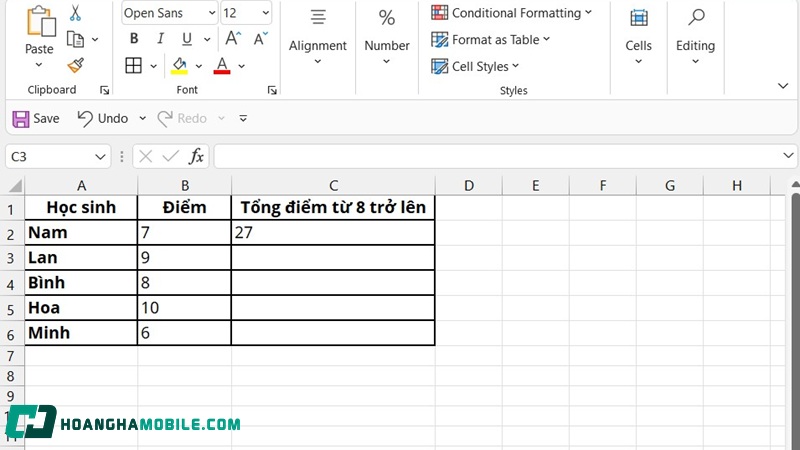
Chi tiết tính toán:
- Học sinh Lan có điểm 9, thỏa mãn điều kiện.
- Học sinh Bình có điểm 8, thỏa mãn điều kiện.
- Học sinh Hoa có điểm 10, thỏa mãn điều kiện.
Vậy tổng điểm của các học sinh có điểm lớn hơn hoặc bằng 8 là:
9 + 8 + 10 = 27
Ví dụ 3: Dùng hàm SUMIF trong Excel tính tổng lương của nhân viên ở phòng “Kế toán”
Giả sử bạn có bảng dữ liệu về tên nhân viên, phòng ban và lương như sau:
| Tên nhân viên | Phòng ban | Lương (VNĐ) |
| Nam | Kế toán | 10,000,000 |
| Lan | Marketing | 8,000,000 |
| Bình | Kế toán | 12,000,000 |
| Hoa | Nhân sự | 7,500,000 |
| Minh | Kế toán | 11,000,000 |
Bạn muốn tính tổng lương của các nhân viên làm ở phòng “Kế toán”.
Công thức: =SUMIF(B2:B6, “Kế toán”, C2:C6)
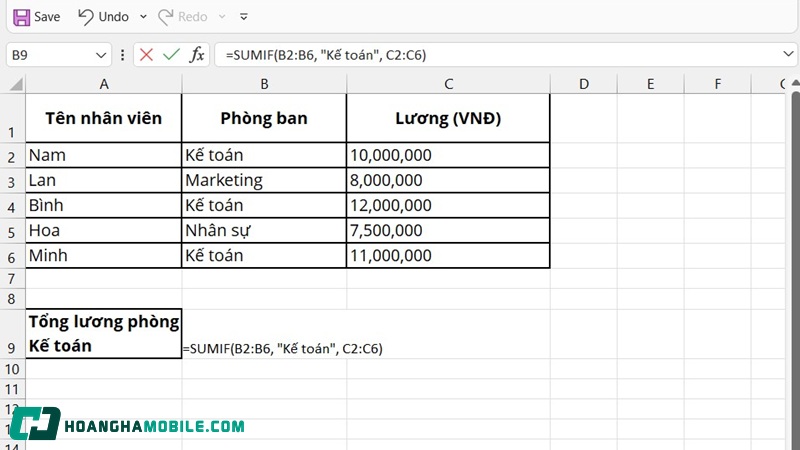
Giải thích công thức hàm SUMIF trong Excel:
- B2:B6: Đây là phạm vi mà Excel sẽ kiểm tra điều kiện (cột “Phòng ban”). Excel sẽ tìm kiếm các giá trị “Kế toán” trong phạm vi này.
- “Kế toán”: Điều kiện là phòng ban phải là “Kế toán”. Bạn cũng có thể thay thế điều kiện này bằng một tham chiếu đến ô chứa giá trị “Kế toán”, ví dụ: C1 chứa “Kế toán” và công thức sẽ là =SUMIF(B2:B6, C1, C2:C6).
- C2:C6: Đây là phạm vi tính tổng, tức là cột “Lương”. Excel sẽ cộng các giá trị trong phạm vi này nếu phòng ban tương ứng là “Kế toán”.
Sau khi nhập công thức trên và nhấn Enter, kết quả sẽ là 33,000,000 VNĐ.
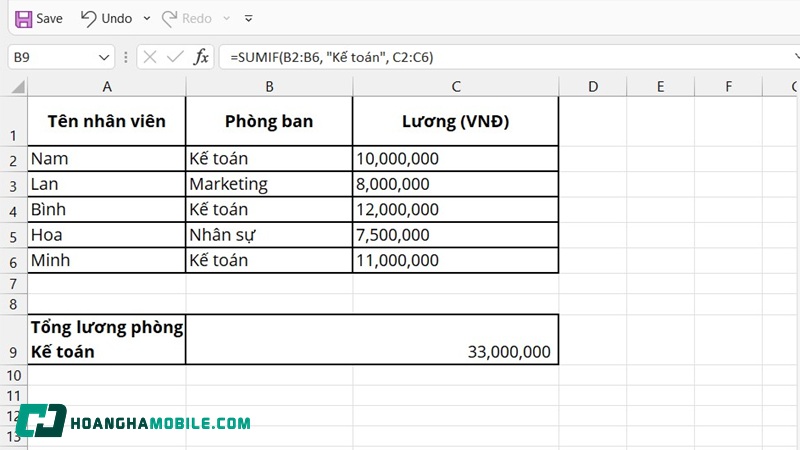
Chi tiết tính toán:
- Nhân viên Nam làm ở phòng “Kế toán”, lương là 10,000,000 VNĐ.
- Nhân viên Bình làm ở phòng “Kế toán”, lương là 12,000,000 VNĐ.
- Nhân viên Minh làm ở phòng “Kế toán”, lương là 11,000,000 VNĐ.
Tổng lương của các nhân viên ở phòng “Kế toán” là: 10,000,000 + 12,000,000 + 11,000,000 = 33,000,000 VNĐ
Ví dụ 4: Tính tổng tiền của các đơn hàng có giá trị dưới 2 triệu bằng hàm SUMIF trong Excel
Giả sử bạn có bảng dữ liệu về các đơn hàng như sau:
| Mã đơn hàng | Giá trị đơn hàng (VNĐ) |
| DH001 | 1,500,000 |
| DH002 | 2,500,000 |
| DH003 | 1,200,000 |
| DH004 | 3,000,000 |
| DH005 | 1,800,000 |
Bạn muốn tính tổng tiền của các đơn hàng có giá trị dưới 2 triệu.
Công thức: =SUMIF(B2:B6, “<2000000”)
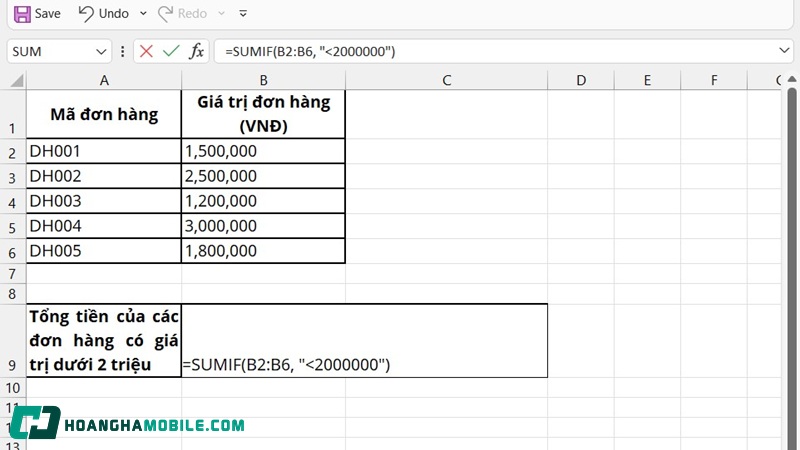
Giải thích công thức:
- B2:B6: Đây là phạm vi mà Excel sẽ kiểm tra điều kiện (cột “Giá trị đơn hàng”).
- “<2000000”: Điều kiện là giá trị đơn hàng phải dưới 2 triệu. Bạn có thể thay đổi điều kiện này tùy theo yêu cầu (ví dụ, “<2000000” là nhỏ hơn 2 triệu, hoặc bạn có thể thay thế điều kiện này bằng một tham chiếu ô, như “<“&C1 nếu C1 chứa giá trị 2 triệu).
Sau khi nhập công thức hàm SUMIF trong Excel và nhấn Enter, kết quả sẽ là 4,500,000 VNĐ.

Chi tiết tính toán:
- Đơn hàng DH001 có giá trị 1,500,000 VNĐ, thỏa mãn điều kiện.
- Đơn hàng DH003 có giá trị 1,200,000 VNĐ, thỏa mãn điều kiện.
- Đơn hàng DH005 có giá trị 1,800,000 VNĐ, thỏa mãn điều kiện.
Vậy tổng tiền của các đơn hàng có giá trị dưới 2 triệu là: 1,500,000 + 1,200,000 + 1,800,000 = 5,500,000 VNĐ
Một số lưu ý khi dùng hàm SUMIF trong Excel
Khi sử dụng SUMIF, bạn cần ghi nhớ một số điểm quan trọng để đảm bảo kết quả tính toán chính xác và tránh lỗi công thức:
- Độ dài của phạm vi (range) và phạm vi tính tổng (sum_range) phải bằng nhau. Nếu bạn chỉ dùng range và sum_range khác kích thước (số ô), Excel vẫn thực hiện phép tính, nhưng kết quả có thể sai.
- SUMIF không phân biệt chữ hoa hay chữ thường. Ví dụ: “A”, “a”, “A” → đều được coi là giống nhau trong điều kiện.
- Có thể dùng ký tự đại diện trong điều kiện. * đại diện cho chuỗi ký tự bất kỳ, ? đại diện cho một ký tự bất kỳ.
- Điều kiện có thể là số, văn bản, phép so sánh, hoặc ô tham chiếu Bạn có thể dùng: Số: “5000”, “>=10000”, Văn bản: “A”, “Kế toán”, Ô tham chiếu: =SUMIF(A2:A10, C1, B2:B10) (trong đó C1 chứa điều kiện).
- Tránh dùng dữ liệu trống hoặc chứa lỗi: Nếu vùng range hoặc sum_range chứa ô lỗi (như #N/A, #DIV/0!…), công thức có thể trả về lỗi hoặc không chính xác. Bạn nên kiểm tra và làm sạch dữ liệu trước khi áp dụng hàm.
- SUMIF chỉ cho một điều kiện: Nếu bạn muốn tính tổng theo nhiều điều kiện, hãy sử dụng hàm SUMIFS.
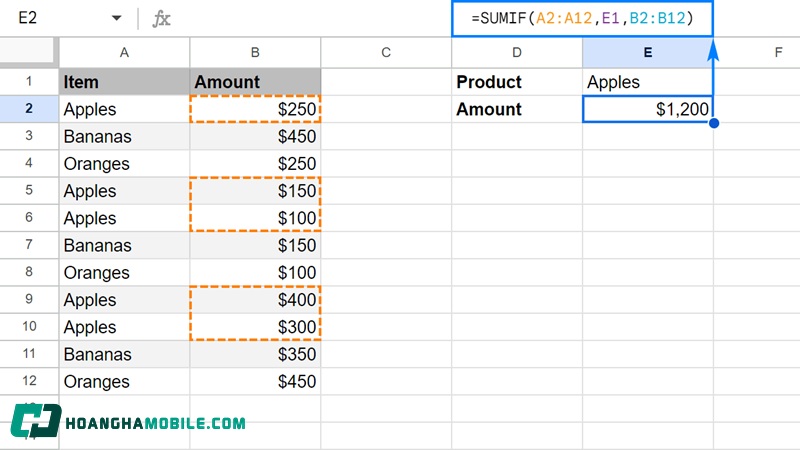
Phân biệt SUM, SUMIF và hàm SUMIFS trong Excel
Trong Excel, cả ba hàm SUM, SUMIF và hàm SUMIFS trong Excel đều được dùng để tính tổng, nhưng mỗi hàm phù hợp với từng nhu cầu cụ thể khác nhau. Việc hiểu rõ sự khác biệt sẽ giúp bạn lựa chọn đúng hàm và sử dụng hiệu quả hơn trong công việc.
| Tiêu chí | SUM | SUMIF | SUMIFS |
| Mục đích sử dụng | Tính tổng các giá trị trong phạm vi | Tính tổng các giá trị dựa trên một điều kiện | Tính tổng các giá trị dựa trên nhiều điều kiện cùng lúc |
| Số lượng điều kiện hỗ trợ | Không có điều kiện | 1 điều kiện duy nhất | Hỗ trợ từ 2 điều kiện trở lên |
| Cú pháp | =SUM(number1, [number2], …) | =SUMIF(range, criteria, [sum_range]) | =SUMIFS(sum_range, criteria_range1, criteria1, [criteria_range2, criteria2], …) |
| Vị trí phạm vi tính tổng | Là đối số đầu tiên | Mặc định là range nếu không có sum_range riêng, hoặc là sum_range | Luôn là đối số đầu tiên sum_range |
| Khả năng lọc dữ liệu | Không lọc, cộng tất cả | Lọc theo 1 tiêu chí (ví dụ theo tên, mã hàng, đơn giá…) | Lọc theo nhiều tiêu chí đồng thời (ví dụ: theo tên và theo số lượng) |
| Khả năng linh hoạt | Thấp – chỉ cộng giá trị | Trung bình – lọc được 1 điều kiện | Cao – kết hợp nhiều điều kiện phức tạp |
| Ví dụ minh họa | =SUM(B2:B6) | =SUMIF(A2:A6, “Kế toán”, B2:B6) | =SUMIFS(C2:C6, A2:A6, “Kế toán”, B2:B6, “>10000000”) |
| Ứng dụng phổ biến | Tổng doanh thu, tổng lương, tổng điểm,… | Tổng tiền của các sản phẩm theo mã hàng, tổng lương theo phòng ban,… | Tổng doanh số theo tháng, khu vực, sản phẩm,… với nhiều điều kiện kết hợp |
Tạm kết
Hàm SUMIF trong Excel là công cụ đơn giản nhưng cực kỳ hữu ích trong việc xử lý dữ liệu có điều kiện. Dù bạn là người mới học hay đã quen với Excel, việc hiểu rõ cú pháp, cách dùng và những ví dụ minh họa thực tế sẽ giúp bạn làm việc hiệu quả và tiết kiệm thời gian. Đừng quên áp dụng thêm hàm SUMIFS khi cần tính tổng theo nhiều điều kiện nhé!
XEM THÊM:
- 5 cách đánh số thứ tự trong Excel cực nhanh gọn bạn nên biết
- Tất tần tật về hàm IF trong Excel: Công thức, cách làm, ví dụ

Thủ tướng: Tại sao hàng giả lọt lưới dù có kho bãi, vận chuyển, mua bán?
Th5
PC là gì? Có phải là máy tính để bàn không? Nên mua PC hay laptop?
Th5
He held her like she was his whole world🥺#FatefulLove #流光引 #ZhangHan #ZhuXudan #shorts
Th5
Có hiện tượng làm giả cả trăm tấn hàng, Thủ tướng yêu cầu xử lý nghiêm tiêu cực
Th5
4 nguyên nhân khiến người lớn tuổi dễ bị huyết áp cao
Th5
4 thói quen nhỏ giúp cải thiện sức khỏe đáng kể
Th5
Nhà vô địch Bundesliga gia nhập Monaco
Th5
It’s bad to talk about people behind their backs🤣 #国子监来了个女弟子 #赵露思 #徐开骋 #shorts
Th5
Hạ Milan ở Cúp Ý, Bologna giành danh hiệu đầu tiên sau 51 năm
Th5
Uống trà xanh, nam giới tăng cơ hội thoát một loại ung thư
Th5
Hơn 100 ngày sau khi Từ Hy Viên qua đời: 2 con minh tinh bị cấm đến đám cưới của cha và mẹ kế?
Th5
Cục Viễn thông yêu cầu chặn Telegram tại Việt Nam
Th5
#CHILLCOVER | BỖNG DƯNG MUỐN KHÓC | QUANG HÙNG
Th4
#tawananasmara #liuyuning #songzuer Istana Jatuh malah harus nikah dengen musuh #drama #cdrama
Th5
Bất ngờ về sự thật máy giặt không hề diệt sạch vi khuẩn trên quần áo
Th5
Động thái ‘quay xe’ của ông Nawat trước tin Thùy Tiên bị tạm giam
Th5
Ronaldo sắp rời Saudi Arabia: Thừa tiền, thiếu cúp và bị xem là gánh nặng
Th5
đau xót lý con cua veson 2 Quang Hùng
Th4
Cẩm Ly nói thẳng: ‘Có gì đâu mà phải sợ, tôi có làm gì sai trái đâu?’
Th5
Mẹ và con trai cùng tốt nghiệp thạc sĩ
Th5
Guitar Acoustic Cover Quang Hùng Channel
Th4
Đề xuất chuyển quyền cho vay đặc biệt từ Thủ tướng sang Ngân hàng Nhà nước
Th5
Mua MacBook Air M4 nhận ngay AirPods 4 xịn sò, mua ngay hôm nay!
Th5
UFO đâm tiêm kích F-16 giữa sa mạc Arizona, phi công suýt gặp nạn
Th5
[Computex 2025] Cách xem CEO Nvidia Jensen Huang phát biểu
Th5
Người trẻ Mỹ ngại nhận thừa kế
Th5
Tủ đồ 2 màu đen – trắng của vợ cầu thủ Nguyễn Thành Chung: Đơn giản mà sang
Th5
Harvesting the tomato garden #shorts #haverting
Th5
OMAR’s Casual Look [CHUANG ASIA S2]
Th5
Hà Nội giao hơn 10.000 m2 đất làm dự án thấp tầng ở Long Biên
Th5
3 lợi thế của shophouse Golden Mile, TP Đồng Xoài
Th5
Phát hiện chấn động về vật thể ở “nơi tận cùng thời gian”
Th5
Anh Không Sao Đâu Chi Dân COVER QUANG HÙNG
Th4
Telegram có động thái bất ngờ sau thông tin bị chặn ở Việt Nam, thông báo một mốc thời gian quan trọng
Th5
DƯỚI NHỮNG CƠN MƯA
Th4
Rà soát quy định cho thuê chung cư qua Airbnb
Th5
Những “đóa sen” tỏa hương giữa đời thường
Th5
Thủ tướng: Nhiều cán bộ bị kỷ luật do ‘ôm việc’, không phân cấp
Th5
Không cần máy khủng: Rockstar xác nhận GTA VI dùng đồ họa đẹp “như trailer” nhưng vẫn chạy mượt trên PS5 thường
Th5
Quyết tâm giải ngân 100% vốn đầu tư công năm 2025
Th5
【奇幻冒险】《黄皮幽冢 Candle in the Tomb: THE WEASEL GRAVE》生死簿危机重重,他们能否幸免于难? | Full Movie | 郭鑫 / 刘丁菡
Th5
Bảo tồn giá trị dấu ấn lịch sử đầu tiên của ngành Tài chính, nơi hai lần được Bác về thăm
Th5
《毛雪汪》完整版第18期:辣目洋子来访!带毛毛雪琴拍时尚大片
Th5
Tổng Bí thư: Công an nhân dân gương mẫu đi đầu trong học tập, làm theo tư tưởng, đạo đức, phong cách Hồ Chí Minh
Th5
‘Hàng giả lọt lưới chỉ có 2 khả năng: mất ý chí chiến đấu hoặc bị mua chuộc’
Th5
Thơ ca tặng mẹ
Th5
Chất dinh dưỡng không ngọt không ngờ ảnh hưởng đến đường huyết
Th5
‘Có một chữ thương’ – Ca khúc ‘chữa lành’ dành tặng những trái tim yêu thương và những người thích làm việc ‘bao đồng’
Th5
Cành cây dài 20cm nằm trong lồng ngực cụ bà suốt 2 năm
Th5
Đất đấu giá ở Bảo Lộc, Lâm Đồng trúng cao nhất 179 triệu đồng một m2
Th5
¡Atravesando a los Inmortales y a los Antiguos sin un solo oponente! lPerfect World Episódio| WeTV
Th5
¡El Hueso Supremo absorbe el nirvana divino y renace!| Perfect World Episódio| WeTV
Th5
¡Oscar volvió con fuerza después de su experiencia!🔥 | Continente Douluo (Soul Land) | WeTV
Th5
¡Shi Hao descifró la habilidad divina suprema! lPerfect World Episódio| WeTV
Th5